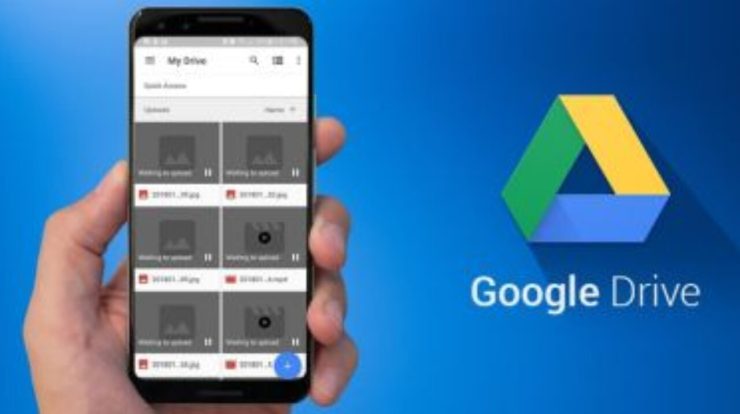
Bingung cara upload google drive tanpa wifi,? Jangan khawatir, Artikel ini akan membantu kamu untuk mengetahui cara upload Google Drive. Di masa modern ini, kamu tidak perlu repot lagi membeli kartu memori untuk menyimpan file-file penting.
Pasalnya, file-file itu dapat disimpan di Google Drive. Layanan penyimpanan file dan berkas dari Google ini dapat diakses secara gratis. Google Drive dapat menyimpan file dengan berbagai format. Mulai dari video, foto, audio, dan lain sebagainya. Tak hanya menyimpan file, kamu juga bisa mengedit file dengan format Word, Excel, dan Powerpoint.
file yang kamu upload ke Google Drive ini akan disimpan di pusat data yang mudah. Jadi, walaupun ponsel atau PC rusak, kamu masih bisa terhubung file-file itu selama masih mengingat email dan kata sandi dari akun Google yang digunakan saat meng-upload file. Lalu, bagaimana cara upload google drive tanpa wifi? yuk baca di bawah ini.
Daftar Isi
Cara Upload Google Drive Tanpa Wifi
Membuat Akun Google
Agar kamu dapat membuka Google Drive lewat ponsel atau Laptop, hal pertama yang harus kamu punya adalah akun Google. Jadi, pastikan kamu mempunyai akun Google sebelum menggunakan Google Drive. Inilah langkah untuk membuat akun google.
- Buka halaman Google Akun yang ada di browsermu.
- Kemudian kamu bisa Klik ikon Buat Akun yang ada di pojok kanan atas.
- Masukkan nama depan, nama belakang, nama pengguna (Email), dan kata sandi di kolom yang disediakan.
- Setelah itu klik Berikutnya.
- Masukkan nomor telepon untuk proses verifikasi dan klik Berikutnya.
- Kemudian tunggu sampai Google mengirim kode verifikasi ke nomormu.
- Langkah terakhir masukkan kode verifikasi dan klik Berikutnya.
- Akun Google siap digunakan.
Upload Google Drive via Ponsel
Jika file yang ingin kamu upload berada di ponsel, kamu bisa meng-uploadnya langsung dari ponsel. Ini cara mudah upload file di Google Drive via ponsel.
- Langkah pertama yang perlu kamu lakukan adalah Unduhan aplikasi Google Drive di Google Play Store (Android) atau App Store (Ios) jika belum memilikinya. Biasanya aplikasi ini sudah menjadi aplikasi bawaan tanpa harus men-unduhan lagi.
- Buka aplikasi Google Drive.
Jika sudah melakukan Log In pada email, maka Google Drive akan secara otomatis mengakses dengan email dan kamu bisa langsung menggunakan Google Drive.
- Log In dengan memasukkan email dan kata sandi jika belum melakukan Log In akun Google.
- Klik tanda plus (+) yang berada di sudut kanan bawah untuk meng-upload file.
- Kemudian pilih tombol Upload.
- Kemudian kamu akan di alihkan ke file Manager yang memuat semua file yang ada di ponselmu.
- Selanjutnya pilih file yang akan di-upload dengan mengklik file itu.
- Tunggu beberapa saat hingga file ter-upload.
- Upload Google Drive via Pc/Laptop
- Buka situs drive.google.com di PC kamu.
- Klik Buka Drive.
- Log In ke akun Google menggunakan nama pengguna dan kata sandi.
- Kemudian tunggulah beberapa saat hingga kamu di alihkan ke halaman awal Google Drive.
- Pilih tombol + Baru yang terletak di pojok kiri atas.
- Kemudian pilih Upload file jika kamu hanya akan mengunggah satu file saja.
Atau pilih Upload Folder jika kamu akan meng-upload beberapa file yang sudah di simpan di dalam satu folder.
- Langkah terakhir kamu akan di alihkan ke file Komputer. Pilih file yang akan di-upload dan tekan Open.
- Tunggulah beberapa menit dan file akan otomatis ter-upload.
Upload Google Drive Tanpa Wifi
Kamu kemungkinan akan menemukan halangan saat akan meng-upload file di aplikasi Google Drive ponsel. File tidak dapat terkirim karena harus menunggu adanya jaringan Wifi. Ikuti langkah berikut untuk mengunggah file tanpa Wifi.
- Langkah pertama buka akun Google Drive di ponselmu.
- Kemudian kamu Klik ikon garis tiga yang ada di pojok kiri atas.
- Pilih Setelan.
- Scroll ke bawah dan nonaktifkan Transfer file hanya lewat Wifi pada Pemanfaatan Data dengan menggeser tombol biru ke kiri.
- Klik Oke. Pada tahap ini, file dapat di-upload walaupun tidak menggunakan jaringan Wifi.
- Kembali ke halaman awal Google Drive dan klik ikon + yang ada di pojok kanan bawah.
- Pilih file yang akan di-upload dan tekan.
- Tunggulah beberapa menit sampai file ter-upload.
Dengan menggunakan aplikasi tersebut kamu bisa hemat biaya, tidak perlu repot-repot untuk mencari penyimpanan jika kamu tidak mempunyai kartu memori dan flashdisk, cukup gunakanlah aplikasi bawaan yang ada di hp kamu ini. Cukup mudah dan simpel kan.? Dengan aplikasi bawaan hp bisa tersebut sangat membantu sekali.
Demikianlah beberapa cara upload Google Drive tanpa Wifi yang bisa kamu lakukan. Gunakanlah cara di sesuaikan dengan kebutuhanmu saat ingin meng-upload file.







